手机蓝牙声道怎么设置 小米11蓝牙音频声道模式调整方法
日期: 来源:小麦安卓网
在当今数字化时代,手机已经成为人们生活中不可或缺的重要工具,而蓝牙技术的普及也让人们可以更加便捷地享受音频服务。对于一些喜欢追求音频体验的用户来说,他们可能会对手机蓝牙声道的设置产生兴趣。小米11作为一款备受好评的手机,在蓝牙音频声道模式调整方面也有着独特的方法。接下来我们就来了解一下小米11蓝牙音频声道模式的调整方法。
小米11蓝牙音频声道模式调整方法
具体步骤:
1.第一步,首先打开手机,在桌面上找到“设置”图标并点击,就可以进入。
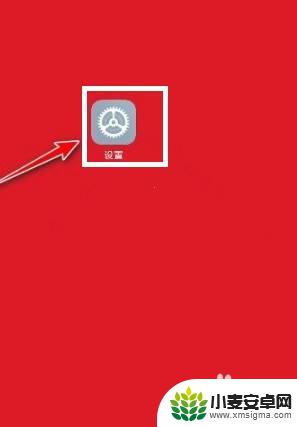
2.第二步,在页面上找到“更多设置”选项。点击该选项就可以进入到更多设置页面。
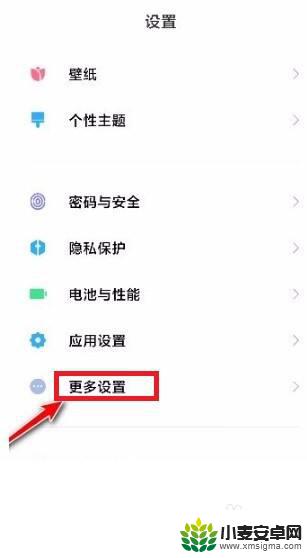
3.第三步,在更多设置页面中,在找到“开发者选项”,点击它即可进行下一步操作。
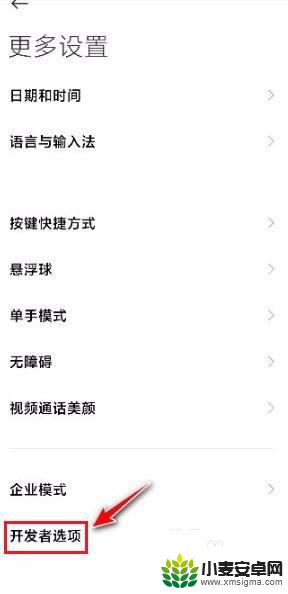
4.第四步,随后就会进入到开发者选项页面。在页面上找到“蓝牙音频声道模式”选项,点击该选项即可。
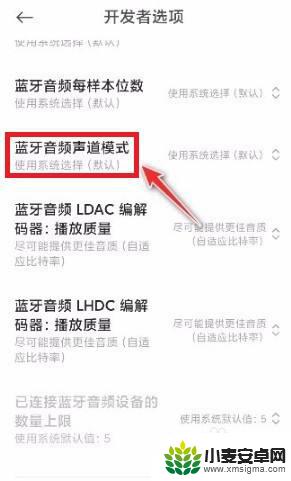
5.第五步,最后界面上就会出现一个窗口。在窗口中可以看到两种声道选项,根据自己的需要进行选择就可以。
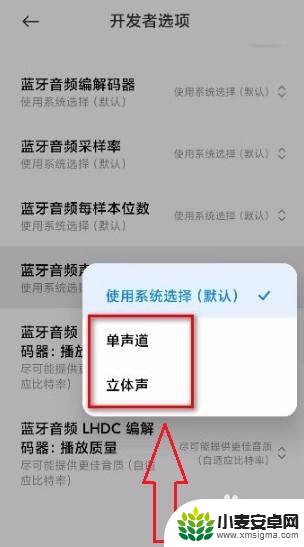
以上就是手机蓝牙声道怎么设置的全部内容,还有不懂得用户就可以根据小编的方法来操作吧,希望能够帮助到大家。












